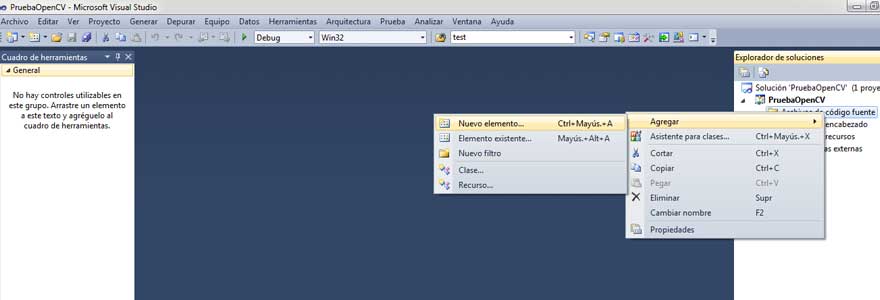Installation
Pour installer OpenCV, tout d’abord il faut le télécharger ici
Double cliquez sur l’exécutable télécharger et choisissez C:\program files\ pour l’installation.
une fois extrait vérifiez dans C:\program files\ que le dossier se nomme bien « opencv » sinon renommez le ainsi.
Une fois installé nous allons changer les variables d’environnement. Pour cela cliquez droit sur « Ordinateur » et « propriétés » ensuite choisir sur la gauche « paramètres systèmes avancés ».
Ajoutez à la variable PATH cette ligne :
;c:\program files\opencv\build\x86\vc10\bin;c:\program files\opencv\build\common\tbb\ia32\vc10
Si vous utilisez un OS 64 bits vous avez juste à remplacer x86 par x64 et ia32 par intel64.
Intégration à Visual Studio
Maintenant dans Visual Studio 2012 créez un nouveau projet pour C++ Win32 console application. Allez dans PROJECT et propriété du projet.
Sur la gauche choisir C/C++ et dans Additionnal Includes Directory et ajoutez :
C:\program files\opencv\build\include\opencv
C:\program files\opencv\build\include
opencv_imgproc240d.libopencv_highgui240d.libopencv_ml240d.libopencv_video240d.libopencv_features2d240d.libopencv_calib3d240d.libopencv_objdetect240d.libopencv_contrib240d.libopencv_legacy240d.libopencv_flann240d.libopencv_core240.libopencv_imgproc240.libopencv_highgui240.libopencv_ml240.libopencv_video240.libopencv_features2d240.libopencv_calib3d240.libopencv_objdetect240.libopencv_contrib240.libopencv_legacy240.libopencv_flann240.libRemplacez 240 par votre version de OpenCV. Par exemple si vous avez la version 2.4.4 remplacez 240 par 244.
Test
L’installation est terminée. Pour tester si elle fonctionne copiez collez ce code dans le projet :
#include "stdafx.h"#include <cv.h>#include <cxcore.h>#include <highgui.h>int _tmain(int argc, _TCHAR* argv[]){IplImage *img = cvLoadImage("D:\\img.jpg");cvNamedWindow("OpenCV",1);cvShowImage("OpenCV",img);cvWaitKey(0);cvDestroyWindow("OpenCV ");cvReleaseImage(&img);return 0;}D:\\img.jpg par le chemin de votre image et si à la compilation elle s’ouvre c’est que tout vas bien.